시스템 오류 "16비트 응용 프로그램을 실행할 권한이 없습니다. 시스템 관리자에게 권한을 확인하십시오"라는 메시지가 16비트 비트를 실행하려고 할 때 나타납니다. 시스템 관리자가 16비트 실행을 금지한 Windows 10 시스템의 응용 프로그램 응용 프로그램. Windows 10에서 "16비트 응용 프로그램을 실행할 권한이 없습니다" 오류를 해결하려면 아래 지침을 따르십시오.
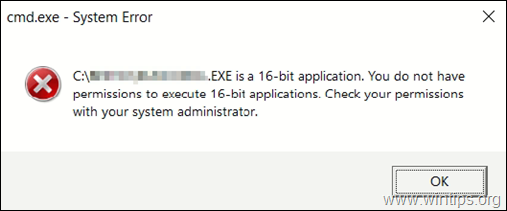
수정 방법: Windows 10에서 16비트 응용 프로그램을 실행할 수 있는 권한이 없습니다.
Windows 10에서 16비트 응용 프로그램 실행 제한을 제거하려면 Windows 레지스트리 또는 그룹 정책 편집기에서 아래 단계를 적용하십시오.
방법 1. 레지스트리를 사용하여 16비트 응용 프로그램 실행을 허용합니다.
레지스트리를 사용하여 16비트 애플리케이션 실행을 허용하려면:
1. 동시에 눌러 이기다 + 아르 자형 키를 눌러 실행 명령 상자를 엽니다.
+ 아르 자형 키를 눌러 실행 명령 상자를 엽니다.
2. 유형 regedit 그리고 누르다 입력하다 레지스트리 편집기를 엽니다.

3. 왼쪽에서 이 키로 이동합니다.
- HKEY_LOCAL_MACHINE\SOFTWARE\Policies\Microsoft\Windows\AppCompat
4. 자, 열어 VDM허용되지 않음 오른쪽 창에서 REG_DWORD 값을 선택하고 값 데이터를 1에서 0.
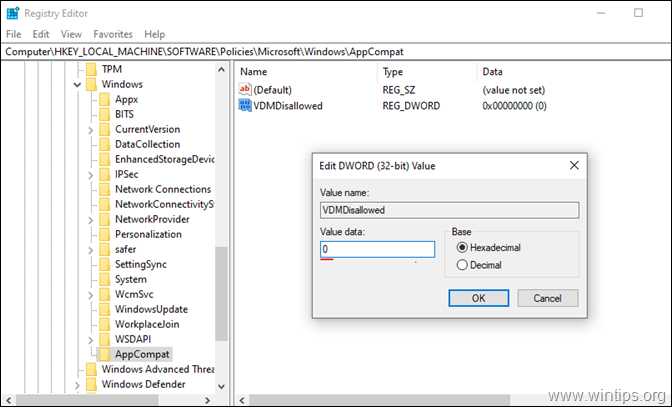
5. 완료되면 클릭 확인 그리고 닫다 레지스트리 편집기.
6. 재시작 컴퓨터를 선택한 다음 16비트 응용 프로그램을 실행합니다.
방법 2. 그룹 정책을 사용하여 16비트 응용 프로그램 실행을 허용합니다. *
* 메모: 이 방법은 Windows 7 또는 10 Professional 운영 체제에만 적용됩니다.
그룹 정책 편집기를 사용하여 16비트 응용 프로그램 실행을 허용하려면:
1. 동시에 눌러 이기다 + 아르 자형 키를 눌러 실행 명령 상자를 엽니다.
+ 아르 자형 키를 눌러 실행 명령 상자를 엽니다.
2. 유형 gpedit.msc 그리고 누르다 입력하다 로컬 그룹 정책 편집기를 엽니다.

3. 그룹 정책 편집기에서 (왼쪽에서) 다음으로 이동합니다.
- 컴퓨터 구성 > 관리 템플릿 > Windows 구성 요소 > 응용 프로그램 호환성.
4. 두 번 클릭하여 엽니다. 16비트 애플리케이션에 대한 액세스 방지 (오른쪽 창에서).
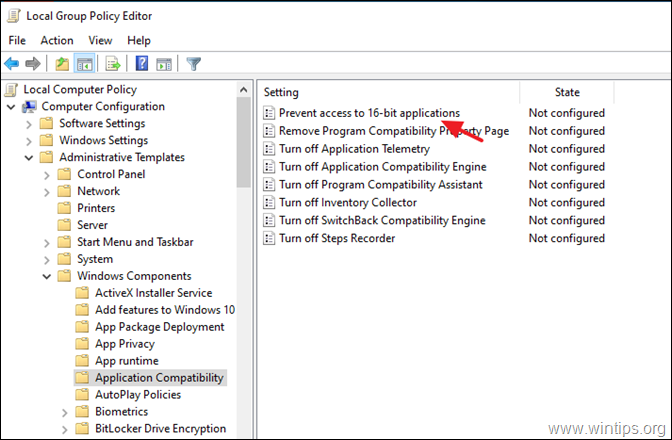
5. 딸깍 하는 소리 장애가있는, 딸깍 하는 소리 확인 그룹 정책 편집기를 닫습니다.

그게 다야! 이 가이드가 귀하의 경험에 대한 의견을 남기는 데 도움이 되었는지 알려주십시오. 이 가이드를 좋아하고 공유하여 다른 사람들을 도우십시오.